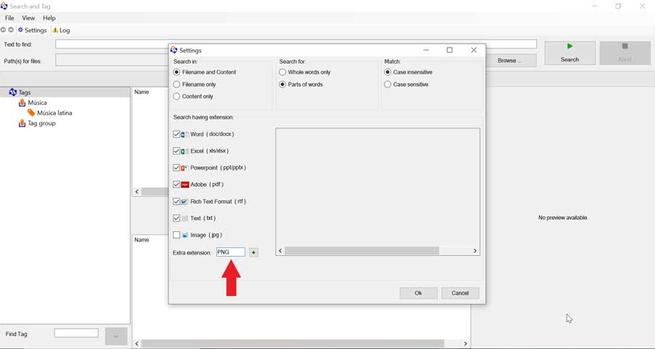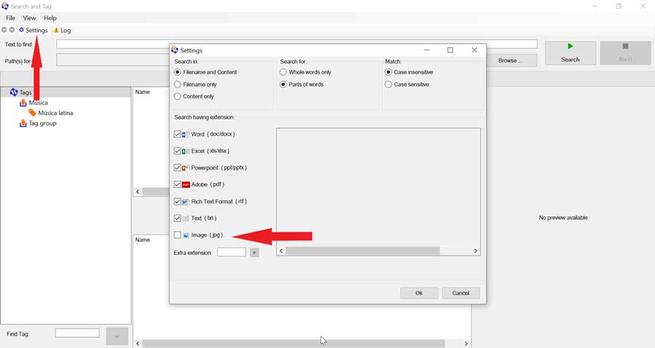Если мы являемся пользователем, который очень интенсивно использует свой компьютер, вполне вероятно, что у нас слишком много беспорядочных файлов и папок в Windows, что может вызвать больше, чем головную боль, когда мы пытаемся найти определенный файл или папку, особенно если у нас полный жесткий диск. Чтобы помочь нам с организацией, у нас есть такие приложения, как Теги для Windows .
Tagging For Windows - это полностью бесплатно инструмент, который поможет нам с категоризацией файлов и папок в Windows 10. Таким образом, мы всегда можем быстро найти любой файл, который нам нужен, с помощью нескольких простых настроек. Конечно, мы должны понимать, что речь идет не о проводнике файлов, таком как XYPlorer, а о некоем файловом менеджере, который работает интегрированный в проводнике Windows.

Как использовать тегирование для Windows
Скачайте и установите
Чтобы начать использовать Tagging For Windows, загрузите установочный файл с здесь , После установки мы перейдем к открытию проводника Windows, где внизу мы найдем новую панель под названием «Tag». На данный момент панель пуста и ждет, когда мы отметим файлы.
После того, как мы скачали и установили его, программа попросит нас ввести лицензионный ключ. Этот ключ должен быть запрошен бесплатно от эту ссылку , Единственное, что нам нужно будет указать, это наше имя и действительный e-mail адрес. Позже мы получим первое электронное письмо, в котором нас попросят подтвердить адрес. После подтверждения мы получим еще одно письмо с ключом активации.
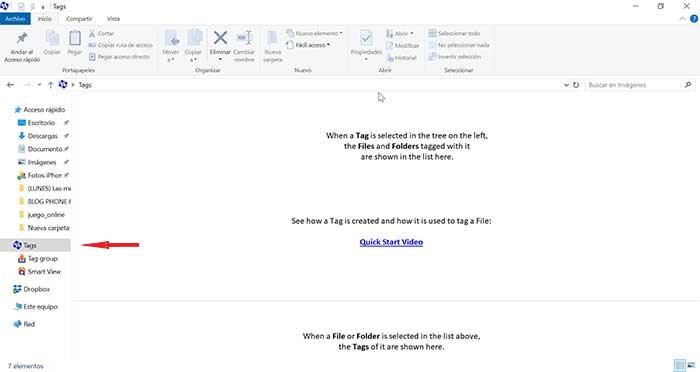
Создавайте ярлыки из Windows Explorer
Теперь мы перейдем к выбору некоторых файлов или папок, в которых мы щелкнем правой кнопкой мыши, чтобы появилось меню. В этом меню мы выберем опцию «Tag with» и затем нажмите «More Tags». Затем откроется всплывающее окно «Выбрать тег». Следующим шагом является щелчок правой кнопкой мыши по слову «Теги», и появится опция «Новая группа тегов».
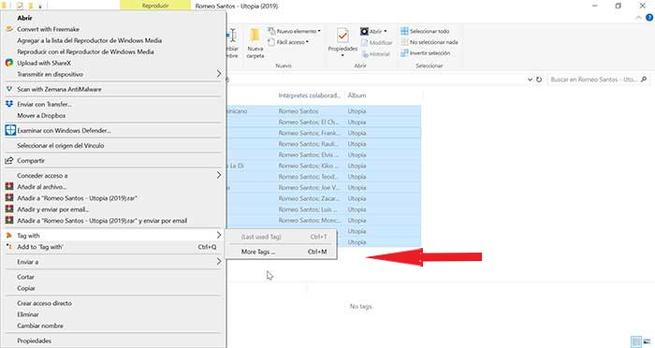
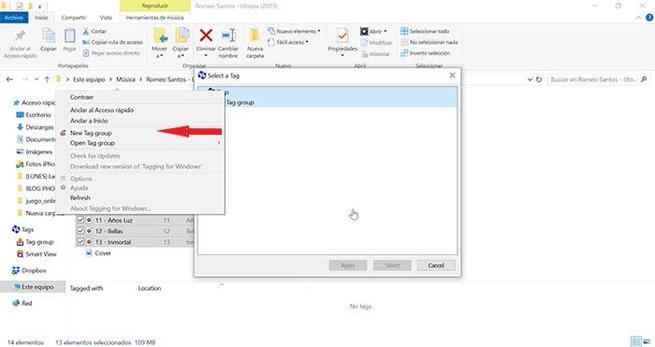
Мы будем использовать опцию «New tag group», чтобы создать наш первый группа тегов возможность изменить имя, чтобы лучше организовать себя. Теперь правой кнопкой мы нажмем на группу меток и создадим новую метку. Затем мы нажмем кнопку «Применить» или можем выбрать новую метку для файлов, которые мы выбрали. Таким образом, значки будут меняться, и у них будет метка.
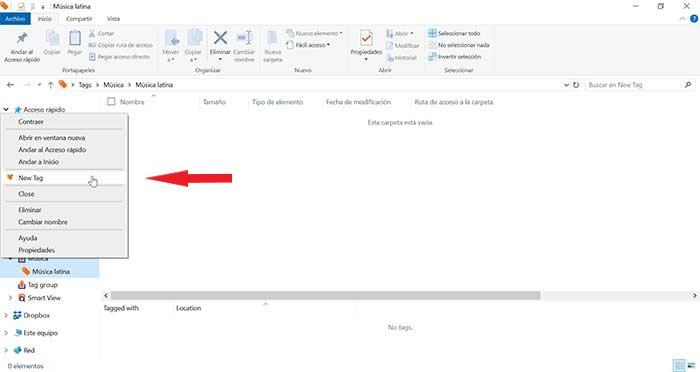
Мы также проверим, что панель «Метки», которая оказалась пустой в нижней части проводника Windows, теперь показывает имя, которым мы пометили файл, и расположение этой метки. Каждый раз, когда мы хотим использовать этот тег, необходимо будет только выбрать его из контекстного меню, не выполняя процедуру заново. Каждый файл или папка может иметь более одного тега Так же, как тег может быть связан с несколькими файлами или папками.
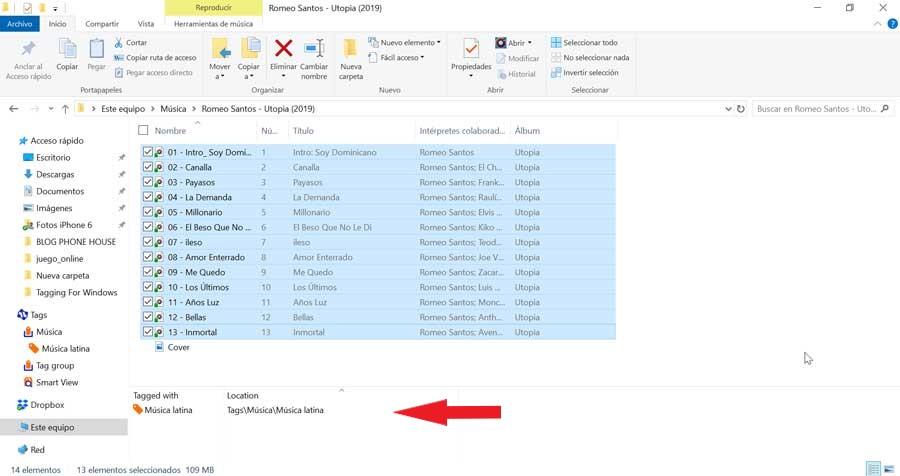
Создать теги из поиска и тега
Когда мы устанавливаем Tagging For Windows, приложение создает на рабочем столе ярлык «Search and Tag». Целью этого приложения является искать файлы и отмечать их без использования Windows Explorer, как мы делали ранее.
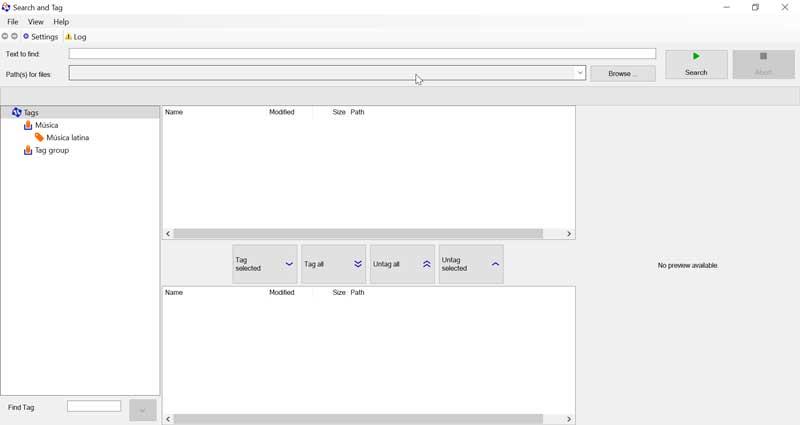
Если мы откроем его, то увидим, как с левой стороны мы находим метки и группы меток, которые мы создали. Мы также можем использовать поиск и тег для создать теги , следуя процессу, аналогичному тому, который используется в Windows Explorer, за исключением того, что мы должны щелкнуть правой кнопкой мыши слово «Теги» на левой панели.
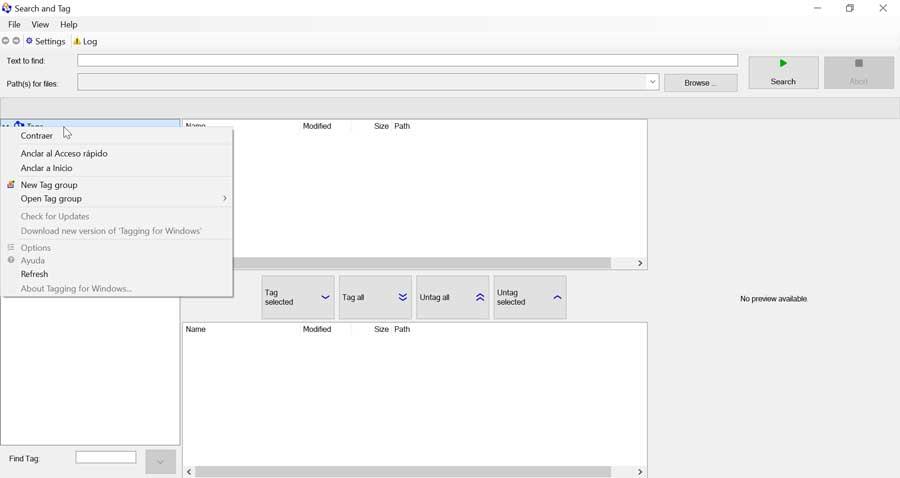
Верхняя панель по области применения панель результатов. Мы можем искать файлы, используя поле «Текст для поиска». Поле «Путь к файлам» поможет нам определить местоположение для поиска файлов. Приложение способно искать внутренние папки, блоки, метки и группы меток. Поддерживаемые форматы: TXT, RTF, PDF, PPT, PPTX, XLS / XLSX, DOC / DOCX.
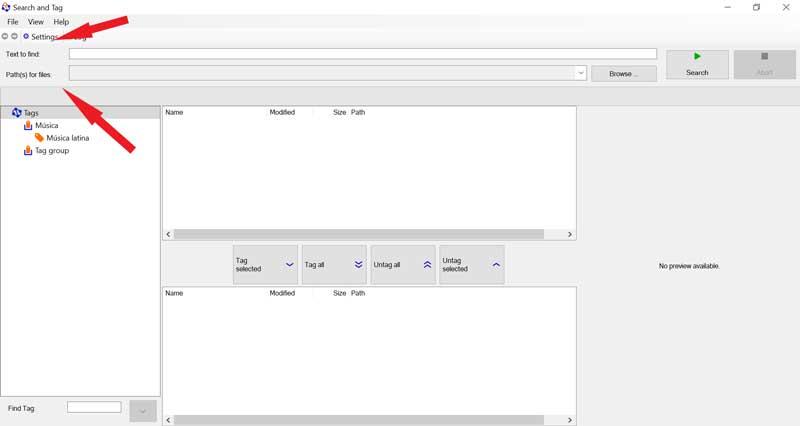
По умолчанию программа не ищет изображения, но это то, что мы можем легко решить. Нам просто нужно нажать на кнопку «Настройка», которая находится в левом верхнем углу. Откроется меню, где мы можем установите флажок JPG появляться в результатах. Если мы хотим добавить другой формат, просто поместите его в поле «Extra Extension» и нажмите на символ «плюс».